使用标记命令可向面添加激光标记、蚀刻和雕刻特征。
重要:
- 如果您使用的是在 R2023 之前创建的自定义样式,则标记样式文件 mark.xml 必须位于 Design Data 文件夹中,才能使用标记命令。如果标记样式不存在,则系统会显示一条错误。您可以将文件从安装的 Design Data 文件夹复制到当前的 Design Data 文件夹。
- “标记”草图几何图元必须完全位于边界面内和模型体积外。
注: 标记命令不可用于多实体零件。
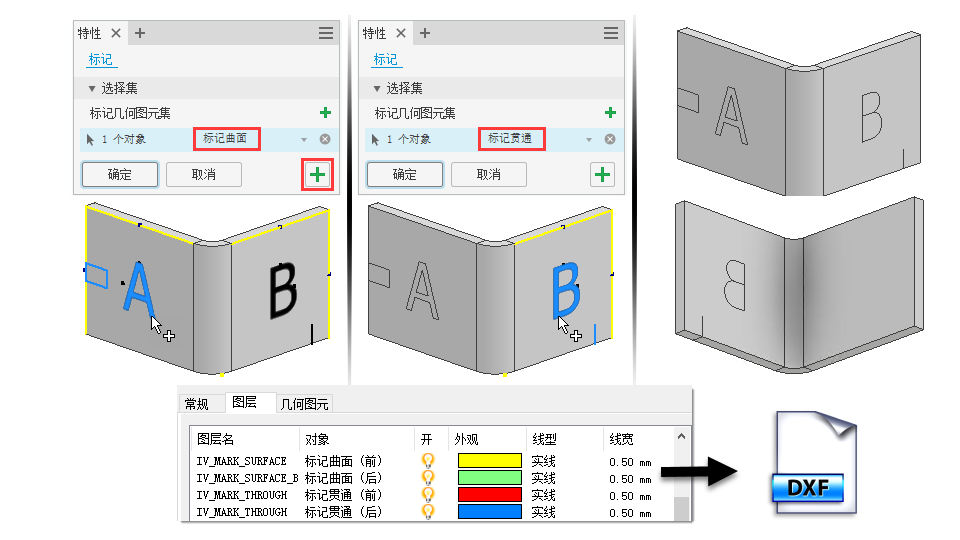
注: 在“Inventor 主页”中单击“教程”,然后下载库中的“标记”教程,以体验完整的工作流。将库过滤器设置为“全部可用”和“快速入门”,以便快速查找。

创建标记特征
此工作流介绍了钣金零件上使用的标记特征。标记特征不仅限于钣金零件,且工作流也相同,但特定钣金参考除外。
- 单击“钣金”选项卡或“三维模型”选项卡
 “修改”面板
“修改”面板  “标记”
“标记” 。
。
- 选择“标记曲面”以将标记应用于单个面并框起文本。
- 选择“标记贯穿”以将标记应用于多个面,并根据选定的字体将文本字符转换为单划路径。
- 选择草图文本或几何图元。如果不存在草图,系统将提示您选择要放置标记的面,然后在该面上激活草图。
- (可选)单击“添加标记集”
 ,并继续选择文本或草图几何图元。您可以为每个成员设置“标记曲面”或“标记贯穿”。
,并继续选择文本或草图几何图元。您可以为每个成员设置“标记曲面”或“标记贯穿”。
- 通过选择“投影”或“折叠”来指定特征行为。
 将草图几何图元投影到面。选择此方法和所需的方向选项。
将草图几何图元投影到面。选择此方法和所需的方向选项。
 将草图几何图元折叠到圆柱面。选择此方法和目标面。
将草图几何图元折叠到圆柱面。选择此方法和目标面。
- 单击“应用”
 以继续使用标记命令,或者单击“确定”以完成操作。
以继续使用标记命令,或者单击“确定”以完成操作。
注:
- 在展开模式下定义的标记特征不包含在折叠模型或折叠模型的工程视图中。
- 您无法阵列化或镜像标记特征。
- 您可以使用草图文本中的 iProperty 值来创建与 iProperty 值关联的标记特征。
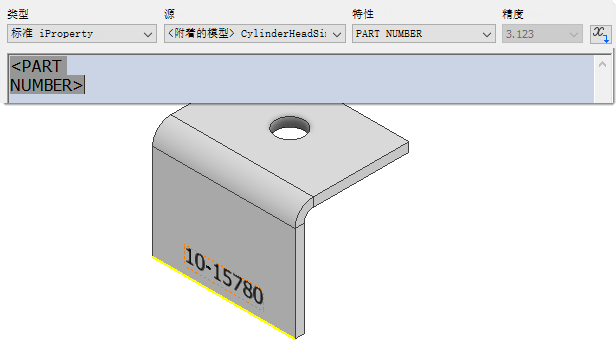
打开样式编辑器以添加或编辑标记样式。您可以设置标记曲面,也可以通过选项、文本选项和其他 DXF/DWG 图层导出样式中的特性。
有关详细信息,请参见样式和标准编辑器 - 标记样式参考。
编辑标记特征
- 在浏览器中的标记特征上单击鼠标右键,然后从关联菜单中选择“编辑特征”。
- 进行必要的更改。如果更改需要编辑草图,可以从“标记”特性面板面包屑导航中执行该操作,单击“草图”,然后草图将在编辑模式下激活。
- 单击“确定”以完成。
注: 当模型更改导致标记特征中出现错误时,您可以通过单击“编辑”来从错误对话框中访问标记特征草图。
导出标记特征图层信息
若要导出带有 DXF/DWG 图层信息的标记特征,请执行以下操作:
- 在折叠模型中或展开模式下创建带有一个或多个标记特征的钣金零件。
- 创建展开模式。
- 在浏览器中的“展开模式”上单击鼠标右键,然后从关联菜单中选择“保存副本为”。
- 输入一个文件名,然后在“另存为”类型值字段中选择 DXF 或 DWG。
- 单击“保存”。
- 在“展开模式 DXF/DWG 导出选项”对话框中,单击“图层”选项卡。
- 滚动至标记特征图层名称,然后进行所需的任何更改。
- 单击“确定”以完成。
注: 您也可以选择零件面,单击鼠标右键以显示关联菜单,然后选择“将面导出为”来导出 DXF/DWG 文件。此方法当前不包括标记图层信息。